如何在您正在觀看的電影或電視節目中添加字幕
已發表: 2019-07-10
無論您是否以母語觀看電影,字幕在大多數情況下都會派上用場。 場景可能很吵,口音可能很奇怪,你最終可能會錯過對話的重要部分。
考慮到這一點,為您正在觀看的電影或電視節目獲取字幕是個好主意。 但是如何以及在哪裡可以找到它們? 讓我們深入挖掘。
為 Netflix 電視節目和電影啟用字幕
快速鏈接
- 為 Netflix 電視節目和電影啟用字幕
- 亞馬遜火棒
- 安卓設備
- 蘋果電視2 / 蘋果電視3
- 台式電腦或筆記本電腦
- 獲取和播放已下載電影和電視節目的字幕
- 通過 VLC 自動下載字幕
- 欣賞帶字幕的喜愛電影和電視節目
我們從 Netflix 開始,因為該平台已成為觀看各種電影和電視節目的最受歡迎的在線平台之一。
由於 Netflix 可供世界各地的用戶使用,因此字幕實際上是他們成功包含的必備功能。
這裡要知道的最重要的事情是啟用字幕因設備而異。 本節將解釋如何在一些最流行的設備上啟用字幕。
亞馬遜火棒
要在 Amazon Fire Stick 設備上打開或關閉字幕:
- 在設備上啟動您的 Netflix 應用程序。
- 選擇您要觀看和播放的電影或電視節目。
- 在播放電影或電視節目時,按 Fire Stick 遙控器上的向下箭頭按鈕。
- 將鼠標懸停在對話框圖標上以突出顯示它並確認您選擇的內容。
- 然後,您將能夠選擇所需的字幕和音頻配置。
安卓設備
並非所有 Android 設備都支持 Netflix App,但支持它的設備允許用戶啟用或禁用字幕。 以下是在 Android 設備上執行此操作的方法:
- 在您的設備上啟動 Netflix App。
- 找到您要觀看的電影或電視節目,然後點擊它。
- 在播放您選擇的電影或電視節目時,點擊屏幕上的任意位置。
- 點擊對話框圖標。
- 選擇您喜歡的音頻或字幕配置。
- 點擊確定以繼續觀看您的電影或電視節目。
蘋果電視2 / 蘋果電視3
如果您擁有 Apple TV2 或 Apple TV3,以下是在 Netflix 上啟用字幕的方法:
- 在 Apple TV 上啟動 Netflix App。
- 找到您要觀看的電視節目或電影並選擇它。
- 在播放您選擇的電視節目或電影時按住遙控器上的中央按鈕。
- 為該特定電視節目或電影選擇所需的字幕或音頻配置。
台式電腦或筆記本電腦
如果您正在計算機上觀看您最喜愛的 Netflix 電視節目和電影,您可以通過以下方法打開字幕:
- 訪問 Netflix.com。
- 登錄您的 Netflix 帳戶。
- 選擇您要觀看的電視節目或電影。
- 在播放您選擇的電視節目或電影時,將鼠標懸停在屏幕上。
- 單擊對話框圖標。
- 選擇要為該特定電視節目或電影設置的字幕或音頻配置。
獲取和播放已下載電影和電視節目的字幕
在我們開始之前,您需要知道通過種子或類似網站下載電影和電視節目在某些國家/地區是非法的。 這可能會給您帶來麻煩,因此最好查看您所在國家/地區有關電影和電視節目下載的法律法規。

讓我們看看如何為下載的電影和電視節目添加字幕。 這需要做更多的工作,但總體而言並不難。
假設您已經下載了想要觀看的電影。 這裡重要的是檢查它的文件名。
該名稱很可能包含我們需要的某些標記,以便更快地找到合適的字幕文件。 這些標記包括分辨率、您從中下載電影的人的姓名(暱稱)以及一些潛在的特殊字符。
檢查文件名後,訪問一些提供免費字幕的網站。 Open Subtitles 是此類最受歡迎的網站之一。 如果您不喜歡 Open Subtitles 的用戶界面,您可以訪問 Subscene。
進入字幕網站後,在網站的搜索欄中輸入您下載的電影的名稱。 您可能會為同一部電影獲得許多選擇。 這是前一部分,文件名,發揮作用的地方。
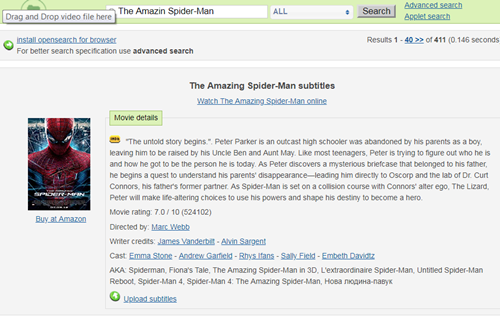
為了本教程的目的,我們已經搜索了驚人的蜘蛛俠電影。
嘗試找到與您下載的電影名稱完全匹配的字幕文件。 這包括分辨率、特殊字符和以上所有內容。 找到匹配項後,瀏覽合適的語言並下載文件。
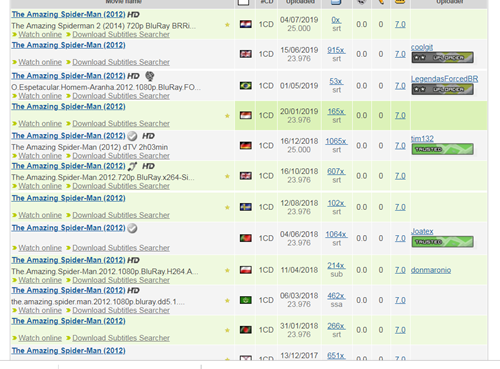
將下載的字幕移動到電影所在的文件夾中。之後,通過多媒體播放器播放電影,單擊添加字幕,然後選擇剛剛下載的文件。
請記住,最新電影可能還沒有字幕。
通過 VLC 自動下載字幕
VLC 是一個多媒體播放器,它包含許多有趣的功能。 其中一項功能是自動搜索您正在播放的電影和電視節目的字幕。
啟用此功能的方法如下:
- 在 VLC 中播放您想要的電影。
- 單擊位於頂部欄中的“查看”選項卡。
- 從下拉菜單中選擇下載字幕。
- 設置字幕語言。
- 單擊按名稱搜索。
然後,VLC 將使用您設置的語言搜索您當前正在播放的電影的所有可用字幕。 可用選項將很快顯示。 只需選擇您想要的字幕文件,然後單擊下載部分。
繼續觀看電影,字幕將自動加載。
如果你沒有 VLC 播放器,你可以在這裡下載。
欣賞帶字幕的喜愛電影和電視節目
希望我們已經幫助您了解如何為您想觀看的電影和電視節目添加字幕。
此外,如果有您喜歡的替代方法,請隨時在下面的評論中告訴我們所有相關信息。
